Win10电脑任务栏的广告弹窗怎么彻底关闭? |
您所在的位置:网站首页 › wps弹出广告怎么去除win10 › Win10电脑任务栏的广告弹窗怎么彻底关闭? |
Win10电脑任务栏的广告弹窗怎么彻底关闭?
|
当前位置:系统之家 > 系统教程 > Win10电脑任务栏的广告弹窗怎么彻底关
Win10电脑任务栏的广告弹窗怎么彻底关闭?
时间:2021-08-24 17:47:26 作者:辰奕 来源:系统之家 1. 扫描二维码随时看资讯 2. 请使用手机浏览器访问: https://m.xitongzhijia.net/xtjc/20210824/222891.html 手机查看 评论 反馈  网盘下载
电脑公司Windows10 64位稳定专业版 V2021.08
网盘下载
电脑公司Windows10 64位稳定专业版 V2021.08
大小:4.56 GB类别:电脑公司系统 相信很多小伙伴在使用win10系统的时候都有被广告烦恼过,下面就和大家讲讲关闭win10系统广告的方法吧,大家可以试试这个方法有没有效果。 1、右键点击状态栏,在弹出的菜单中点击“任务栏设置”。 
2、点击“选择哪些图标显示在任务栏” 
3、根据广告显示的内容很容易就找到了元凶:RunDll 
4、打开任务管理器,找到这个叫做RunDll的程序,再右键点击“文件所在的位置” 
5、然后我们就能看到我们电脑广告弹窗的来源了。 
6、然后我们卸载相关的程序软件,卸载完成后广告就消失了。 
以上就是和大家分享的一个广告弹窗如何关闭的方法了,大家如果电脑win10状态栏有广告的话可以试试这个方法找出弹窗广告的软件并卸载。 标签 win10教程Win10电脑任务栏怎么取消向上的箭头?取消任务栏向上的箭头方法 下一篇 > Win10显卡驱动无法安装怎么办?Win10显卡驱动无法安装解决教程 相关教程 电脑磁盘占用率高怎么办?磁盘占用率高的解决... Win10打开不了无畏契约怎么办?玩无畏契约闪... Win10中OneDrive无法登录怎么办?Win10中OneD... Win10插上耳机只有单声道怎么办?Win10插上耳... Win10莫名自动重启怎么办?Win10莫名自动重启... 注册表文件丢失或损坏怎么修复?Win10注册表... Win10检测不到网络代理设置怎么办?Win10检测... Win10一张主题包含多张图片怎么设置?Win10一... Win10更新后黑屏闪屏怎么办?Win10更新后黑屏... Win10怎么关闭体验共享?Win10关闭体验共享教...
win10忘记开机密码怎么办?win10开机密码忘记的解决方法分享 
Win11内存完整性已关闭,你的设备可能易受攻击怎么办? 
Win10选21H2还是22H2好?Win10 22h2和21h2的区别 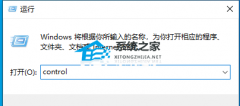
Win10 22H2更新失败怎么办?Win10 22H2更新失败的解决方法 发表评论共0条  没有更多评论了
没有更多评论了
评论就这些咯,让大家也知道你的独特见解 立即评论以上留言仅代表用户个人观点,不代表系统之家立场 |
【本文地址】
今日新闻 |
推荐新闻 |